如何清除Word文档中的水平线
有时候Word文档中会有一道水平线,无论你怎么操作,它都一直存在。你没法选择它,也没法删除它。不要担心,这不是bug,这只是Word的一项特性——自动生成边界。我们会告诉你删除这条线的方法,并且避免它再次生成。这个方法适合PC和Mac上的各版本Word。
步骤
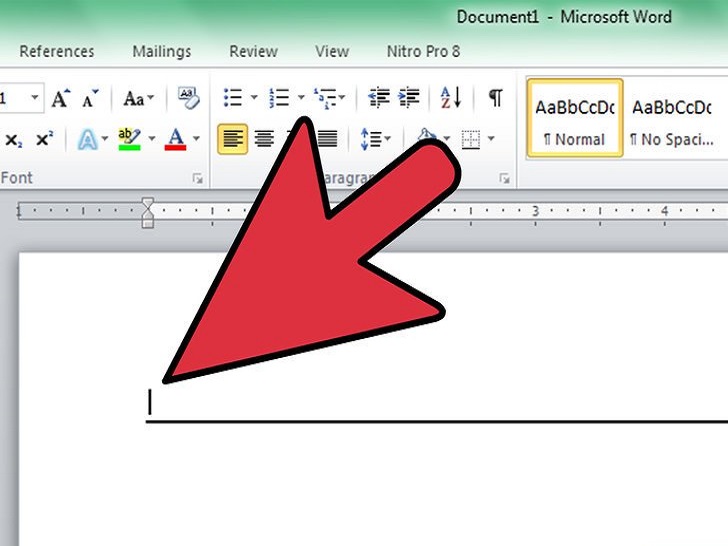 将指针放到这条线上。你没法选中这条线,就好像根本没有这条线一样。这是当你输入三个连字符(-)、下划线(_)、等号(=)或星号(*)并按下回车后,自动生成的边界。
将指针放到这条线上。你没法选中这条线,就好像根本没有这条线一样。这是当你输入三个连字符(-)、下划线(_)、等号(=)或星号(*)并按下回车后,自动生成的边界。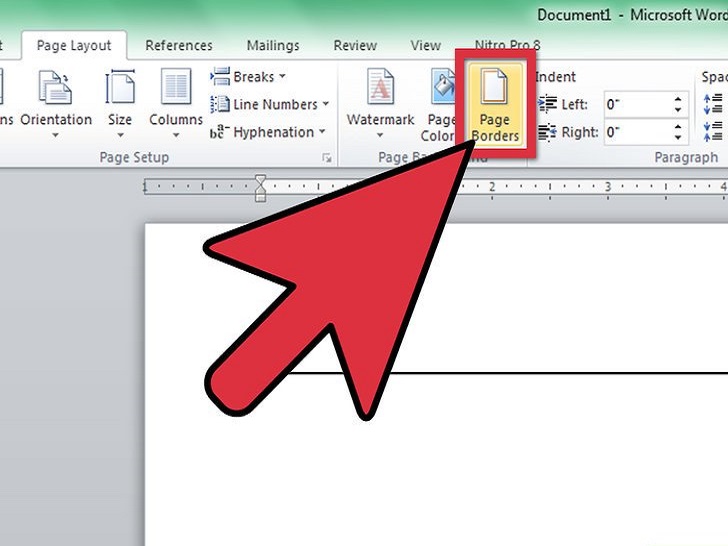 点击“格式”菜单(注意:在Word 2007中,选择“页面布局”菜单,找到“页面背景”,点击“页面边框”。在“页面边框”区域中,选择“无”。在“边框”处也选择“无”)。选择“边框和阴影…”
点击“格式”菜单(注意:在Word 2007中,选择“页面布局”菜单,找到“页面背景”,点击“页面边框”。在“页面边框”区域中,选择“无”。在“边框”处也选择“无”)。选择“边框和阴影…”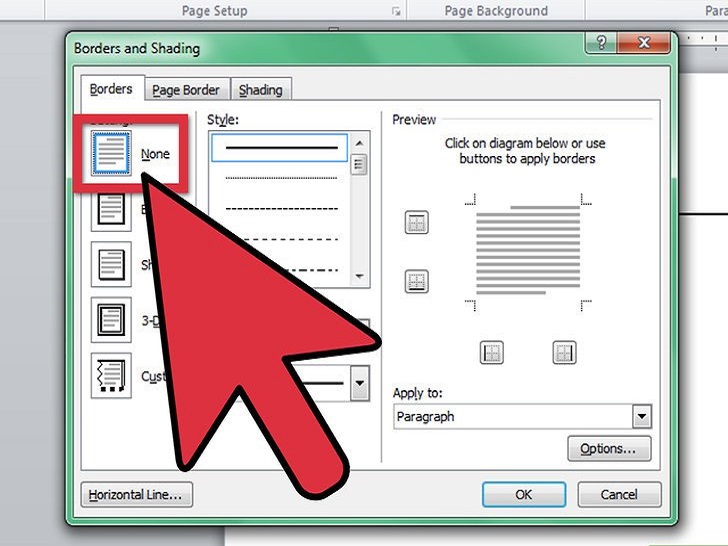 关闭边框。在“边框和阴影”窗口中,点击“无”。那条边界线就会消失。
关闭边框。在“边框和阴影”窗口中,点击“无”。那条边界线就会消失。
- 如果第一次尝试后,边界没有消失,你可以尝试下面的步骤:
- 选择边界线上下的文字。
- 在“格式”菜单中,选择“边界和阴影”。
- 在右下角,“应用到”菜单中,如果选中了“段落”,就选择“文本”,或者如果选中了“文本”,就选择“段落”。
- 点击“确定”,边界线就会消失。
- 如果边界线只是上移了一个段落,那就继续重复这个步骤,直到它完全消失,或者选择全部文本,重复上述过程。
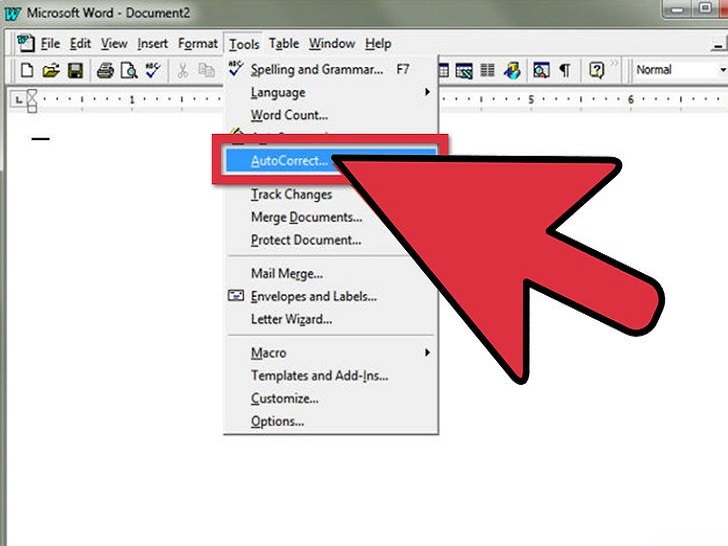 注意:在Word 97中,这个菜单叫“自动更正”,选择框叫“边界”。
注意:在Word 97中,这个菜单叫“自动更正”,选择框叫“边界”。
小提示
- 你可以调整“自动更正”设置,避免将三个连字符(-)、下划线(_)、等号(=)或星号(*)转换成难消除的边界线。打开“工具”,选择“自动更正”,选择“自动套用格式”标签,取消选中“原样输入”下的“边界”。
那条线既可能是“页面边界”,也可能是“段落边界”。在“Word 2007”中,下面的方法应该很容易: 要消除“页面边界”:• “Ctrl-A”选择全文• 点击“页面布局”菜单• 点击“页面边框”(在“页面背景”区域中)• 点击“页面边框”标签,点击“无”• 点击“边框”标签,点击“无”,点击“确定”要消除“段落边界”:• 选中有问题的段落(或者“Ctrl-A”选择所有段落)• 点击“首页”菜单• 在“段落”区域中,点击右下角的“边界”图标(分成4个窗口的方块)
你可以调整“自动更正”设置,避免将三个连字符(-)、下划线(_)、等号(=)或星号(*)转换成难消除的边界线。 • 点击“Office”按钮(主页菜单左边的四色标志) • 点击“Word选项”(最底部)• 点击“防护”• 点击“自动更正选项….”按钮• 点击“自动套用格式”标签• 在“原样输入”区域中,取消选中“边界”• 点击两次“确定”
上一篇:word中怎么绘制四线三格? word画四线格的教程
栏 目:office激活
下一篇:word中怎样插入笑脸?word迅速插入笑脸方法介绍
本文标题:如何清除Word文档中的水平线
本文地址:https://www.fushidao.cc/wangzhanyunying/17232.html
您可能感兴趣的文章
- 06-27word程序打不开怎么办
- 06-27word2010怎么制作和打印桌签?
- 06-27Word2010怎样设置主题颜色
- 06-27word怎样设置超链接图解
- 06-27word怎样设置文本域背景底色
- 06-27word标题格式怎样设置关联列表
- 06-27word按姓氏笔画如何排序
- 06-27Word文档怎样横向打印?横向打印方法介绍
- 06-27word文档奇偶页码怎样设置
- 06-27word如何设置图片环绕样式


阅读排行
推荐教程
- 11-30正版office2021永久激活密钥
- 11-25怎么激活office2019最新版?office 2019激活秘钥+激活工具推荐
- 11-22office怎么免费永久激活 office产品密钥永久激活码
- 11-25office2010 产品密钥 永久密钥最新分享
- 11-22Office2016激活密钥专业增强版(神Key)Office2016永久激活密钥[202
- 11-30全新 Office 2013 激活密钥 Office 2013 激活工具推荐
- 11-25正版 office 产品密钥 office 密钥 office2019 永久激活
- 11-22office2020破解版(附永久密钥) 免费完整版
- 11-302023 全新 office 2010 标准版/专业版密钥
- 03-262024最新最新office365激活密钥激活码永久有效






